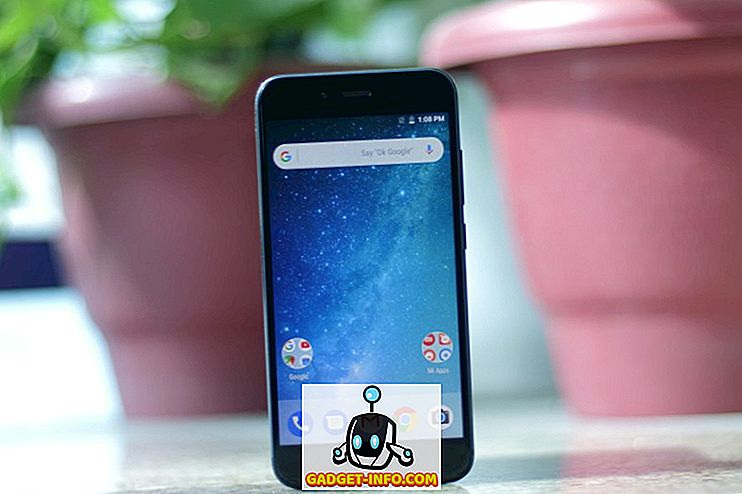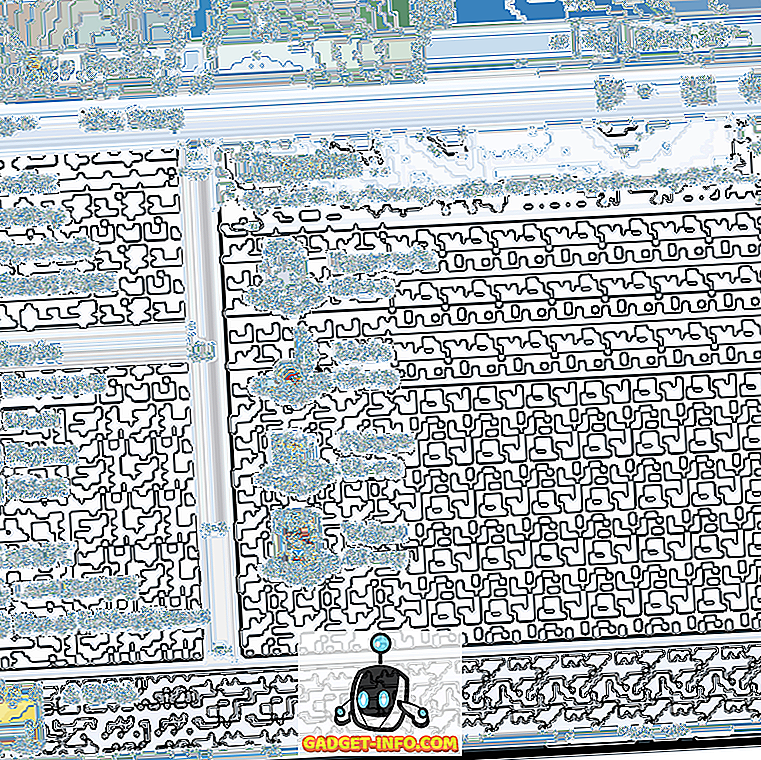Основанная в 2009 году Гарретом Кэмпом и Трэвисом Калаником, компания Uber за последние восемь лет стремительно выросла и стала ведущим мировым транспортным агрегатором в мире. За некоторыми заметными исключениями, компания является в значительной степени лидером рынка в отрасли в большинстве регионов, в которых она работает, и только недавно она утверждала, что с момента своего основания она преодолела 5 миллиардов поездок по всему миру. Это никого не должно удивлять, учитывая, что услуга доступна почти в 600 городах по всему миру, в том числе в 29 в Индии. Однако, несмотря на то, что миллионы пользователей по всему миру используют платформу каждый месяц, многие не могут в полной мере воспользоваться этой услугой, в основном из-за того, что они не знакомы со всеми функциями, которые предоставляет приложение. Итак, в течение этой статьи мы расскажем вам о некоторых ключевых советах и хитростях Uber, которые вы можете попытаться сделать своим опытом на платформе намного лучше. Ну, без лишних слов, вот 12 классных трюков Uber, которые вы должны знать:
1. Знай свой рейтинг в Uber
Если вы когда-либо использовали Uber в своей жизни, вы уже знаете, что все гонщики могут оценивать своих водителей на основе своего опыта. Однако, не все знают, что водители также могут оценить гонщика . В то время как водители загружаются с платформы, если их рейтинги падают ниже определенного порога, который варьируется от города к городу и от страны к стране, гонщики также могут быть временно или даже заблокированы на основании их рейтингов, если компания считает, что их бизнес просто не стоит проблема для его «партнеров-водителей». В этом случае стоит знать, как вас воспринимают ваши водители, и лучшим критерием для этого является рейтинг, который вы получаете от них.
Так как узнать свой рейтинг Uber? Ранее вам приходилось углубляться в меню «Настройки» в приложении Uber, а затем отправлять запрос на серверы Uber, чтобы узнать ваш рейтинг, но теперь весь процесс значительно упрощен. Все, что вам теперь нужно сделать, это просто нажать на маленькое «Меню гамбургера» (три маленькие строчки) в верхней левой части вашего приложения Uber, и вы увидите свой рейтинг впереди и в центре на слайде. панель, как показано на рисунке ниже.

Просто помните одну вещь, хотя; вам нужно будет совершить несколько поездок, чтобы ваши оценки начали появляться в вашем приложении, потому что Uber не хочет, чтобы вы знали, что самый первый гонщик, с которым вы ездили, дал вам одну звездную оценку.
2. Книга Поездка для кого-то еще
Это относительно новая функция, которую Uber официально выпустил несколько недель назад. Хотя технически вы всегда могли заказать такси для кого-то другого, для этого потребовалось немного поиграться с приложением и обойти несколько ограничений, которые налагает компания, чтобы предотвратить злоупотребления, но теперь процесс стал намного проще, После того, как вы убедитесь, что действительно используете последнюю версию Uber, есть два способа заказать поездку для кого-то другого, в зависимости от того, есть ли у вас контактный номер этого человека в вашем телефоне или нет.
Если у вас есть их номер на вашем устройстве, вы можете просто дать Uber разрешение на доступ к вашему списку контактов, если у вас его еще нет. Для этого просто перейдите в « Настройки» -> «Приложения» -> «Разрешения», чтобы предоставить Uber доступ к своим контактам, и, как только вы закончите, запустите приложение и, как обычно, запустите пункт назначения в поле «Куда». Теперь начинается интересная часть. По умолчанию точка захвата будет вашим текущим местоположением, если ваш GPS / Местоположение включен, но вам нужно будет изменить его на местоположение человека, для которого вы заказываете эту кабину. Сам процесс идентичен выбору вашей собственной точки захвата с отключенными службами определения местоположения на вашем устройстве, так что это не должно быть проблемой.
Как только Uber обнаружит, что ваше текущее местоположение не является точкой приема, которую вы указали, он спросит вас, подходит ли вам поездка для вас или кого-то еще. Просто выберите «Кто-то еще» и на полученной странице перейдите к имени / контактному лицу человека, который будет принимать участие в этой поездке .

После этого все, что вам нужно сделать, это выбрать этот конкретный контакт, прежде чем бронировать такси, просто чтобы водитель знал, с кем связаться, если ему понадобятся какие-либо разъяснения. Вы также можете вручную ввести контактный номер потенциального пассажира в приложение, если вы не хотите предоставлять Uber какие-либо дополнительные разрешения или у вас нет их номера, сохраненного на вашем устройстве.

3. Изменить место получения
Uber позволяет вам изменить место получения автомобиля после подтверждения бронирования, но оно имеет довольно много предварительных условий. Во-первых, вам разрешено делать это только один раз для каждой поездки, поэтому убедитесь, что вы указали правильное местоположение при редактировании. Во-вторых, как только водитель Uber примет ваше бронирование, вы можете изменить свое местоположение только в пределах небольшого радиуса от первоначально запрашиваемой точки вывоза, а не совсем нового местоположения по всему городу. Наконец, эта функция недоступна в UberPool, поэтому, если вы забронировали общую кабину, вам нужно будет спешить к запланированной точке посадки, если вы еще не там.
Теперь, когда вы знаете ограничения этой функции, давайте сразу перейдем к тому, как вы можете изменить точку захвата. После того, как вы забронировали Uber, вы увидите кнопку «Изменить» рядом с местом вашего получения . Нажмите на него, и вы получите маленький серый кружок вокруг первоначально запрашиваемой точки захвата . Теперь вы можете ввести новый адрес или перетащить булавку в то место, куда вы хотите, чтобы ваша кабина прибыла. Однако в каждом случае новое местоположение должно находиться внутри этого серого круга, чтобы ваш запрос был принят. Как только вы закончите выбирать новое местоположение, вы можете просто нажать «Подтвердить», чтобы завершить запрос.

4. Измените конечный пункт назначения / введите несколько пунктов назначения
Это еще одна функция, доступная во всех сервисах Uber, кроме UberPool. Чтобы изменить конечный пункт назначения вашей поездки во время поездки, просто нажмите на поле «Введите пункт назначения / Куда», начните вводить новый адрес и выберите один из вариантов, которые появятся ниже. Это действительно настолько просто. Очевидно, что с вас будет взиматься плата за всю поездку в зависимости от пройденного расстояния и времени, проведенного в кабине, но вы сможете добраться до желаемого пункта назначения без необходимости менять хлопоты, если передумаете Ваш пункт назначения в середине пути.

Вы также можете использовать этот трюк, чтобы запланировать несколько остановок с вашим Uber на случай, если вы захотите кого-нибудь забрать или высадить, прежде чем достигнуть конечного пункта назначения. Для этого просто укажите свой первый пункт назначения, чтобы забронировать поездку в обычном режиме. Как только вы достигли этого места, вы можете просто обновить конечный пункт назначения так же, как описано в последнем абзаце.
5. Сохраните Частые Местоположения
Надоело вводить один и тот же адрес снова и снова в приложении Uber при бронировании поездки? У Uber есть довольно простое решение для вас. Хотя вы всегда можете сохранить до двух адресов как «Рабочий» и «Домашний», компания только недавно выпустила обновленную функцию «Сохраненные места», которая позволяет пользователям сохранять несколько местоположений вместо двух. Новая версия Saved Places была выпущена в таких странах, как США и Индия, несколько недель назад и будет доступна по всему миру к концу этого года, если вы захотите опубликовать пост на официальном блоге компании.
Тем не менее, независимо от того, где вы находитесь, вы все равно можете сохранить в приложении как минимум два адреса по вашему выбору. Для этого нажмите «Меню гамбургера» в левом верхнем углу домашнего экрана Uber и выберите «Настройки» . На странице настроек вы увидите опции «Домой» и «Работа» спереди и по центру. Нажмите на любой из них, введите адрес и выберите один из предложенных вариантов. В тот момент, когда вы это сделаете, ваш выбор будет автоматически сохранен. Конечно, вы можете редактировать или удалять сохраненные местоположения в любое время.

6. Запланируйте поездку заранее
В августе прошлого года Uber выпустил новую функцию в своем приложении, которая позволяет пользователям планировать поездку до 30 дней. Хотя эта функция первоначально была доступна только в США, она была развернута на многих других рынках по всему миру. Таким образом, есть вероятность, что вы сможете использовать эту функцию независимо от того, где вы находитесь, хотя, как рано вы можете забронировать поездку, зависит от города к городу.
Чтобы заранее запланировать поездку в Убер, нажмите на маленький значок таймера справа от поля «Куда», который приветствует вас каждый раз, когда вы открываете приложение. Вас встретит экран, который вы видите на втором скриншоте ниже. Вы можете нажать на дату и время, чтобы установить эти параметры по своему вкусу, прежде чем выбрать место, как обычно, и как только вы это сделаете, вы должны получить оценку для вашей поездки.

В зависимости от того, где вы находитесь, вы сможете запланировать поездку с UberGo, UberX, UberXL или любым другим уровнем, который Uber предлагает в вашем регионе, кроме UberPool.
7. Поделитесь ETA и статусом поездки с друзьями
Uber позволяет вам отправлять информацию о вашем статусе поездки и местонахождении людям из вашего списка контактов, при условии, что вы дали ему необходимые разрешения. Вы можете использовать эту функцию, чтобы заверить своих близких в вашей безопасности, или позволить своему боссу убедиться, что вы действительно застряли в пробке, и не оправдываться за опоздание на работу. Как только ваша поездка начнется, вы можете поделиться своим местоположением и ETA (Расчетное время прибытия) с людьми по вашему выбору, нажав на кнопку «Поделиться ETA» и выбрав свои контакты, как показано на рисунке ниже.

Uber отправит им ссылку на вашу живую карту поездки в виде стандартного текстового сообщения, и они смогут следить за вашей поездкой до тех пор, пока вы не достигнете пункта назначения, независимо от того, установлен ли Uber на их устройстве или нет.
8. Разблокируйте пользовательские фильтры Snapchat с помощью ETA Info
В конце прошлого года Uber представил новую функцию, которая позволяет гонщикам разблокировать пользовательские фильтры на Snapchat. Что действительно круто, так это то, что эти фильтры поставляются с информацией о ETA, так что вы можете просто привязать ETA к своим близким в увлекательной игровой форме, а не использовать обычную службу сообщений. Если вы уже являетесь пользователем Snapchat, вы увидите карту Snapchat в своем фиде в нижней части экрана, как только вы начнете. Затем вы можете нажать на карту и выбрать нужный фильтр, прежде чем сделать селфи и провести пальцем по изображению вправо, чтобы отправить его выбранным контактам.

9. Разделите плату за проезд с друзьями
Итак, вы и группа ваших друзей решили отправиться в торговый центр, чтобы пройтись по магазинам, а затем сходить в местный мультиплекс, чтобы посмотреть последний фильм о супергероях, и, наконец, поужинать в новом тайском ресторане, который ваши коллеги просто могут ». не переставай бредить С таким большим количеством поездок на такси, держать табель на тарифах и равномерно распределять их впоследствии, часто бывает грязным, трудоемким и неприличным делом, которое высасывает удовольствие из веселой ночи. Чтобы избежать этого, вы можете просто использовать опцию «Разделить тариф», чтобы разделить стоимость поездки с людьми из вашего списка контактов.
Чтобы воспользоваться этой опцией, вам нужно выбрать опцию «Разделить тариф», которая будет отображаться в нижней части экрана после того, как водитель примет ваш запрос на поездку, а затем выбрать имена людей (из вашего списка контактов), которых вы хочу разделить плату за проезд с. Uber будет отправлять выбранным контактам SMS-сообщения каждый, уведомляя их о вашем намерении разделить тариф с ними. Если они согласятся, тариф будет вычтен равномерно из карт, хранящихся на каждом из ваших счетов Uber, и в маловероятном сценарии, когда кто-то откажется, тариф будет поделен между теми, кто согласился.

Опция разделения тарифов доступна в большинстве стран, в которых работает Uber, и применима ко всем услугам Uber, включая UberPool, но ваши друзья должны будут принять ваше предложение о разделении тарифа до конца поездки, в противном случае вы Придется произвести оплату из собственного кармана. Конечно, это применимо только в том случае, если вы расплачиваетесь картами или электронными кошельками, поэтому, если вы используете наличные для оплаты Uber, вам все равно нужно будет вынуть свой калькулятор, чтобы разделить стоимость старомодным способом.
10. Поделиться пригласительным кодом для скидок и бесплатных поездок
Uber предлагает своим существующим небольшим стимулам стать флагманами и послами бренда. После того, как вы зарегистрируетесь и начнете кататься на Uber, вы получите собственную уникальную пригласительную цитату, которую вы сможете затем отправить своим друзьям, семье, коллегам, знакомым и практически любому, кто, по вашему мнению, может быть заинтересован в регистрации на оказание услуг. Как только они зарегистрируются с вашим уникальным кодом, и вы, и новый владелец регистрации получите скидки на следующую поездку.

Хотя этот стимул применяется на большинстве рынков, на которых работает Uber, точная сумма варьируется от страны к стране. Например, в США и Канаде гонщики получают от 10 до 20 долларов за первую поездку, а в Индии - рупии. 50 на каждую из первых трех поездок . После того, как новый пользователь успешно завершил свою первую поездку, реферер также получает точно такую же скидку в зависимости от преобладающей политики в его стране / городе. Скидки применяются автоматически, поэтому не нужно беспокоиться о том, чтобы снова и снова вводить код приглашения.
11. Настройте свой код приглашения
Итак, теперь вы знаете, что вы можете использовать пригласительные коды, чтобы не только получить скидки для себя, но и сэкономить несколько долларов для своих близких. Однако знаете ли вы, что вы можете даже создать свой собственный настраиваемый код, чтобы заменить автоматически сгенерированный тарабарщина, предоставленная вам Uber? Для этого вам необходимо войти на веб-сайт компании (riders.uber.com) со своими учетными данными, поскольку мобильное приложение не позволяет вам этого делать. Однако, если вы можете смотреть сквозь эту небольшую стычку (если вы можете назвать это так), сам процесс довольно прост.

12. Слушайте Spotify и Pandora во время вашей поездки (только iOS, недоступна в Индии):
Хотя 10 приведенных выше советов и рекомендаций применимы независимо от того, используете ли вы Android или iOS, интеграция с Spotify / Pandora доступна только через приложение iOS, и пока не сообщается, когда эта функция может появиться на Android. Более того, вашему водителю также необходимо включить эту функцию в своем приложении, чтобы вы могли слушать выбранную вами музыку во время поездки, но как только эти условия будут выполнены, вы увидите музыкальную карту Pandora в вашем канале поездки. Затем вы можете нажать на опцию «Play Your Own Music», чтобы зарегистрироваться или войти в учетную запись Spotify Premium. После того, как вы вошли в систему, вы можете выбрать песни, станции или предварительно созданные списки воспроизведения для воспроизведения во время поездки. Само собой разумеется, что эта функция не будет доступна в таких местах, как Индия, где ни Spotify, ни Pandora официально не доступны.
Используйте Uber лучше с этими хитростями Uber
Так что это были 12 самых крутых вещей, которые вы могли бы сделать, чтобы получить еще больше пользы от самого популярного в мире сервиса совместного использования езды. Многие из упомянутых выше приемов требуют, чтобы была установлена последняя версия Uber, поэтому убедитесь, что обновили приложение, прежде чем опробовать эти приемы. Итак, попробуйте эти трюки Uber на вашем Android смартфоне или iPhone и дайте нам знать, что вы думаете. Кроме того, если вы знаете какие-либо другие интересные трюки с Uber, обязательно упомяните их в разделе комментариев ниже.